広告企画
【PR】MSIの超薄型・軽量ノートPC「Stealth 15M」は,重量約1.69kgで真に持ち歩けるゲーマー向けモバイルPCだ
 |
Intelが2020年9月に発表したノートPC向け第11世代Coreプロセッサ(開発コードネーム Tiger Lake)は,前世代の第10世代Coreプロセッサ(開発コードネーム Ice Lake)と比べて,CPUの動作クロック,および統合型グラフィックス機能(以下,内蔵GPU)の性能を大きく向上させたのが特徴である。
Ice Lakeは,ゲーマー向け製品用に使うにはいささか性能面で物足りない面があったものの,処理性能の向上したTiger Lakeであれば,そうした問題も解消され,薄さや軽さとゲーム性能を両立したゲーマー向けノートPCを作ることも可能となった。そんな新型CPUを採用したゲーマー向けノートPCが,MSIの「Stealth 15M A11」(以下,Stealth 15M)である。
 |
薄さや軽さ,バッテリー駆動時間といったモバイルノートPCで重要な要素と,CPU性能やGPU性能といったゲームPCで重要な要素を両立するのは難しいものだが,Stealth 15Mはそれを実現できているだろうか。実際のベンチマークテストだけでなく,実ゲームのプレイも通して検証してみよう。
Stealth 15Mのスペックを確認
 |
Stealth 15Mの搭載CPUは,冒頭で触れたとおり第11世代Coreプロセッサの最上位モデルとなる4コア8スレッド対応の「Core i7-1185G7」だ。10nmプロセスを改良した「10nm SuperFin」を用いて製造されるプロセッサで,新しい「Willow Cove」マイクロアーキテクチャのCPUコアを採用することで,低消費電力を維持しながら動作クロックの向上(定格3GHz,シングルコア最大クロック 4.8GHz,全コア最大クロック 4.3GHz)を実現しているのが大きな特徴だ。
それに加えて,内蔵GPUにIntelの新しいGPU「Iris
Iris Xeとは別に,Stealth 15Mは,NVIDIAのノートPC向けGPU「GeForce
RTX
メインメモリ容量は16GB(8GB×2)で,ユーザーによる増設には対応していない。PCの体感性能を大きく左右するストレージには,PCI Express(以下,PCIe)接続で容量512GBのM.2 SSDを内蔵している。
 |
そのほかの見どころとしては,外部機器やディスプレイとの接続に使える「Thunderbolt 4」対応のType-Cポートを備える点や,高速無線LANであるWi-Fi 6(IEEE 802.11ax)対応の無線LAN機能を内蔵する点が挙げられようか。
Thunderbolt 4は,既存の高速I/Oインタフェース規格「Thunderbolt 3」の上位規格で,USBの最新仕様となる「USB4」との互換性も有するものだ。Thunderbolt接続の外付けストレージ(関連記事)を接続して使えば,内蔵SSDに入りきらないような多くのゲームをインストールして,Stealth 15Mで楽しむことも可能となる。
また,Wi-Fi 6は有線LANの1000BASE-T(1Gbps)をしのぐ理論上の最大速度2.4Gbpsを誇るので,対応する無線LANルータと接続して使えば,快適なネットワーク接続を利用可能だ。スマートフォンもWi-Fi 6対応製品がどんどん増えているので,今やゲーマーなら無線LANはWi-Fi 6が必須と言っても過言ではない。
Stealth 15Mでなにより重要な点は,これだけのスペックを公称本体重量約1.69kgという軽量ボディに詰め込んでいる点だ。15.6インチ級の液晶ディスプレイを備えながらこの重量を実現したゲーマー向けノートPCは,筆者の記憶では本機が初めてではないだろうか。
そんなStealth 15Mのスペックを表にまとめておこう。
| Stealth |
|
|---|---|
| CPU | Core |
| メインメモリ | DDR4 |
| グラフィックス | GeForce |
| ストレージ | SSD(容量512GB, |
| 液晶パネル | 15.6インチ液晶, |
| 無線LAN | Wi-Fi 6 (Intel「Wi |
| 有線LAN | 未搭載 |
| 外部 |
Thunderbolt 4(USB4 |
| キーボード | 日本語配列 |
| スピーカー | 内蔵2chステレオ |
| インカメラ | 搭載(約92万画素) |
| バッテリー容量 | 4600mAh |
| ACアダプター | 定格出力150W(20V 7.5A) |
| 公称本体サイズ | 約358(W)×248(D) |
| 公称本体重量 | 約1.69kg |
| OS | 64bit版Windows 10 Home |
ゴツさと無縁のホワイトボディ
さて,それではStealth 15Mの外観をチェックしていこう。
これまでのゲーマー向けノートPCといえば,ほぼ黒一色でいかにも男性的という印象が強かったものだが,Stealth 15Mはそうした印象から脱却するかのような白一色のカラーリングを採用している。ゲーマー向けに限らず,白いモバイルノートPCというのは珍しいほうだが,悪目立ちしないうえ指紋や手脂の付着が目立ちにくいので,日本では好評を博すのではないだろうか。
 |
天板や底面は,底面各所にあるゴム脚を除けばほぼフラットで,閉じた状態では1枚の薄板を思わせる。ボディにはアルミニウム合金を採用して軽量化を実現しており,同時に手にしたときのヒンヤリした質感も特徴と言えよう。
 |
 |
 |
搭載する15.6インチ液晶ディスプレイのパネル方式は未公開であるが,発色や輝度は良好で,極端な角度でなければ色や明るさの変化も少ない。144Hz表示対応と合わせて,ゲーム用途に十分な表示能力を有すると言えよう。
 |
 |
 |
Stealth 15Mのちょっと珍しい特徴は,ディスプレイ部分をほぼ180度まで開けることだ。MSIの薄型ゲーマー向けノートPCには,同じ特徴を持った製品が他にもある(関連記事)ので,同社らしいポイントといったところか。ゲームをプレイ中にはあまり使わないかもしれないが,実況動画を複数人で見るときに開いて見せるといったときに便利だ。
 |
キーボードは10キーレスの日本語配列タイプで,キーの間に隙間を開けたアイソレーションタイプである。各キーにはカラーLEDイルミネーションが組み込まれており,MSIの統合設定ソフト「Dragon Center」で発光色や発光パターンをカスタマイズ可能だ。
 |
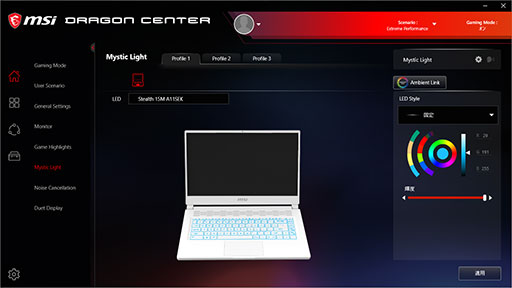 |
なお,MSIのゲーマー向けノートPCでは,SteelSeries製キーボードを採用する製品もあるが,Stealth 15Mは特別なものではないようである。ただ,各キーの押し心地や,[Space]キーや[Shift]キーなど大きめキーで端を押しても,全体が確実かつスムーズに沈み込む様子は,SteelSeries製キーボードと変わらない印象で,打鍵感は良好だった。
また,キーボード右上に電源ボタンがあるのが気になる人もいるだろう。しかし,MSI製ゲーマー向けノートPCの標準設定では,PCの使用中にこのボタンを押しても,スリープやシャットダウンをしないようになっているので,誤爆の心配は無用だ。
スピーカーは,本体底面の前寄り左右端に1基ずつのステレオスピーカーを組み込んでいる。それに加えて,MSI製ゲーマー向けノートPCでは定番のNahimic製サウンドプロセッサスイートもプリインストールしており,ヘッドフォンや内蔵スピーカーによるバーチャルサラウンドサウンド再生が可能だ。
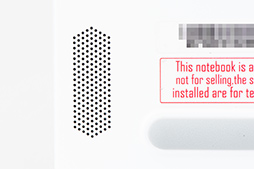 |
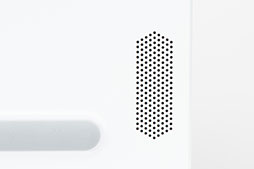 |
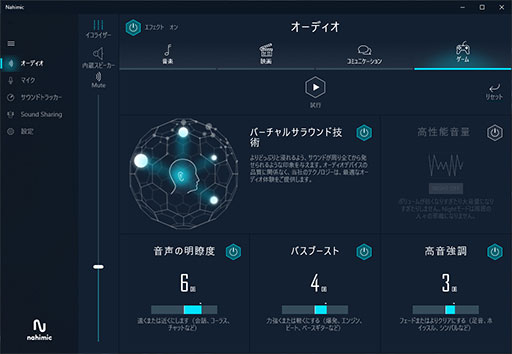 |
 |
先述したThunderbolt 4ポートは,USB Type-AポートやHDMI出力と並んで本体右側面にある。一方でACアダプターを接続する電源コネクタや,microSDカードスロット,3.5mmミニピンヘッドセット端子などは,左側面に並んでいる。ポート類の数は多くはないが,使用頻度の高いUSB Type-Aポートを左右に1つずつ備えているので,ゲームに必要なマウスやゲームパッドをつなぐのに不自由はしない。
 |
 |
HDMI出力とThunderbolt 4ポートにそれぞれディスプレイを接続すれば,本体のディスプレイと合わせて同時3画面の映像出力も可能だ。ただ,Stealth 15MをデスクトップPCのようにさまざまな機器をつないで使いたいのであれば,Thunderbolt 3またはUSB Type-C接続のハブを利用するのをお勧めしておこう。多くの機器を接続して使いながら,必要なときはケーブル1本を外すだけでサッと持ち出せるので手軽に使えるのだ。
PCの処理性能を簡単に切り替えられる「Dragon Center」
プリインストールのソフトウェアも簡単に紹介しておこう。
MSIのゲーマー向けノートPCには,統合設定ソフトであるDragon Centerがプリインストールされており,ハードウェアのモニタリングや動作設定の変更,アプリケーションに合わせたLEDイルミネーションの切り替えといった機能を有する。
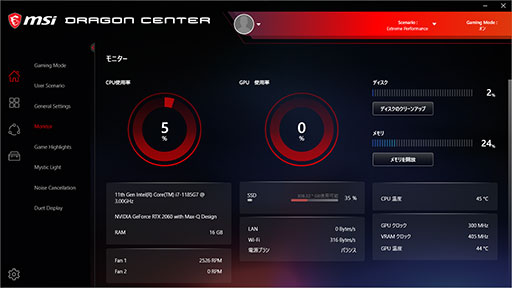 |
とくにゲーム用途においては,用途(※アプリ内ではScenario,シナリオ)に合わせてCPUやGPUの動作設定プリセットを切り替える「User Scenario」機能が重要だ。簡単に言えば,4つのプリセットモードと1つのユーザー設定モードからなる5つのモードを切り替えることで,PC全体の処理性能と消費電力,および冷却機構の動作を変える機能である。
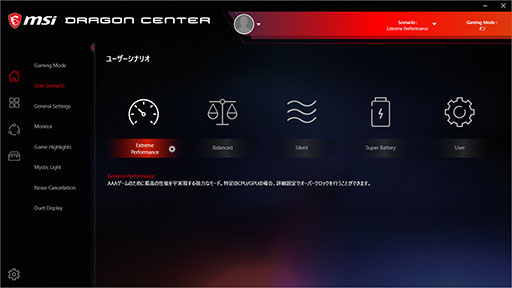 |
基本的には,ACアダプターをつないだ状態でゲームをプレイするときは,最高性能を得られる「Extreme Performance」を,ゲーム以外のPC使用は「Balanced」を選ぶと覚えておけばいい。
Dragon Centerには,いかにも今どきのニーズに応えた新機能と言える「Noise Cancellation」,またの名を「MSI Sound Tune」がある。ノートPCの内蔵マイクを使って,音声や映像によるオンラインミーティングをしたことのある人なら経験があるだろうが,内蔵マイクの多くは,お世辞にも音質やノイズ対策が良好とはいえない。そこで,AIベースのノイズキャンセリング処理を組み合わせることで,内蔵マイクでの音声入力やスピーカーによる音声再生からノイズを減らすというのが,MSI Sound Tuneの役割である。
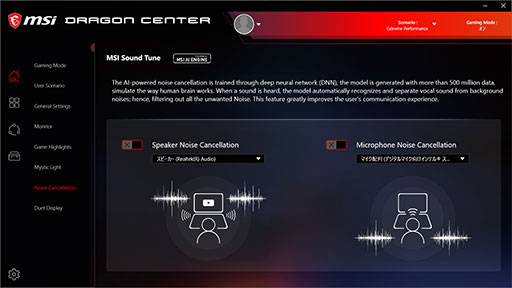 |
ゲーム向けの機能というわけではないし,マイク付きのゲーマー向けヘッドセットを使っていれば必要と思わないかもしれないが,ヘッドセットを使えない状況でオンラインでの会議や講義に参加したいというときに役立ちそうな機能だ。
ベンチマークテストでStealth 15Mの性能を確認
スペックから外観,ソフトウェアと一通り見てきたので,Stealth 15Mの実力検証へと進もう。まずは,簡単なベンチマークテストでStealth 15Mの処理性能を確認してみたい。
スペック解説のパートで触れたとおり,Stealth 15Mには,RTX 2060 Max-QとCPU内蔵のIris Xeという2つのGPUがある。そのため,グラフィックス性能を必要とするゲーム用途ではRTX 2060 Max-Qを使うようにしないと,本来の性能を発揮できない。
RTX 2060 Max-Qを制御する「GeForce Driver」や,Windows 10の標準機能には,PCが複数のGPUを搭載する場合,アプリケーションがどちらのGPUを使用するか指定する機能がある。ただ,実際に筆者がいろいろと試したところ,アプリケーションがこれらの設定を無視して,どちらのGPU使うかを決めうちすることも多いようだ。
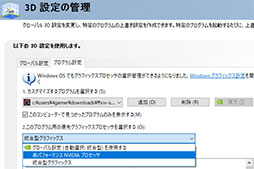 |
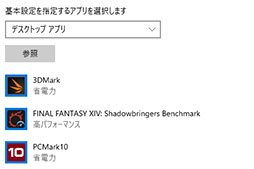 |
たとえば,3Dグラフィックスベンチマークアプリの定番である「3DMark」のDirectX 11テストである「Fire Strike」や,「ファイナルファンタジーXIV: 漆黒のヴィランズ ベンチマーク」(以下,FFXIV 漆黒のヴィランズベンチ)は,NVIDIAコントロールパネルとWindows 10でIris Xeを指定しても,必ずRTX 2060 Max-Qで動作していた。
ただ,Stealth 15Mの評価機が到着する前に試用していた試作機では,Dragon CenterのUser Scenarioで「Balanced」を選ぶとIris Xeでこれらのアプリケーションを実行できたので,Dragon Centerのバージョンアップによって挙動が変わる可能性はあるかもしれない。
以上のような事情があることを踏まえたうえで,ベンチマークテスト結果を見ていきたい。なお,テストは4Gamerベンチマークレギュレーション23.2に準拠した方法で実施した。
まずは3DMarkのFire Strikeと「Time Spy」テストの結果(グラフ1)を見てみたい。User ScenarioはExtreme Performanceに固定している。前述のとおり,Fire StrikeはRTX 2060 Max-Qしか使わないので,Iris Xeでの結果はない。一方,DirectX 12テストであるTime Spyは,アプリケーション側で明示的に使用GPUを指定できるので,両GPUでの結果が得られた。
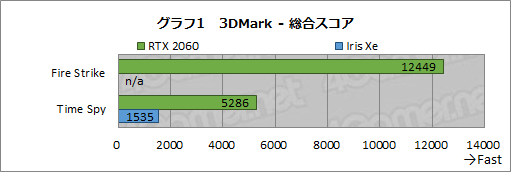 |
Fire Strikeのスコアは1万2000台に達しており,搭載液晶パネルの解像度である1920×1080ドット表示であれば,ゲームも快適に動作できそうである。
一方,Time Spyの結果を見ると,RTX 2060 Max-QはIris Xeの3.4倍ほど高い描画能力を有するようだ。
次にFFXIV 漆黒のヴィランズベンチをテストしてみた。User ScenarioはExtreme Performanceである。こちらはRTX 2060 Max-Qの結果だけだが,最高品質設定で「12783」と,スクウェア・エニックスによる快適さの指標「7000」どころか,レギュレーション23.2における快適さの目安「9000」を軽く上回ってみせた。ディスプレイ解像度であれば,快適なプレイが可能なこと請け合いだ。
 |
モバイルノートPCである以上,バッテリー駆動でどれくらいの時間動作するのかも気になるところだ。そこで,PC総合ベンチマークアプリである「PCMark 10」の「Battery Profile」testを使って,ゲームを想定したテストとビジネスアプリを想定したテストの2種類を実施して,バッテリー駆動時間を計測してみることにした。
ゲームを想定した「Gaming」ベンチマークは,3DMarkのFire Strikeをウインドウモードで実行し続けるテストで,ビジネスアプリを想定した「Modern Office」ベンチマークは,LibreOfficeによる文書作成や,ビデオカンファレンス,ChromiumによるWebブラウジングを実行し続けるテストだ。さらに今回は,GamingではUser ScenarioをExtreme Performanceにして液晶ディスプレイの輝度を最大に,Modern OfficeではBalancedにして輝度を50%にした状態で計測した。つまりGamingテストは,もっとも負荷の高い状態での動作と考えていい。
テスト結果は,バッテリー残量が100%の状態から残り20%の状態まで減るのに要した時間を,PCMark 10のログファイルから取得する。その結果がグラフ2のとおりだ。
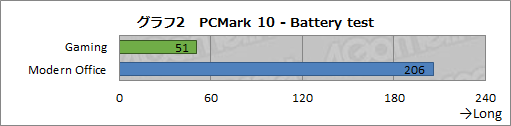 |
Gamingの結果は60分を下回った。液晶ディスプレイの輝度を下げれば60分を超えることも可能だろうが,さすがにバッテリー駆動だけでじっくりとゲームをプレイするのは難しいようである。一方,Modern Officeの結果は200分を超えており,バッテリーだけで3時間以上の作業が可能という結果になった。
実際の作業中は,無線LANアクセスで消費電力が増えるであろうから,この結果より短くなる可能性は高いものの,Stealth 15Mなら3時間程度はバッテリーだけで作業を行えると理解していいだろう。薄型軽量のゲーマー向けノートPCとしては上出来と言っていい。
Apex LegendsとFortniteでゲーム性能を検証
ベンチマークテストの結果を念頭に置いたうえで,いよいよ実ゲームによるプレイテストを進めていこう。今回はStealth 15Mのスペックを考慮して,eスポーツ系タイトルの「Apex Legends」と「Fortnite」の2タイトルをテストしてみることにした。
なお,Stealth 15MはACアダプターを接続した状態で,User Scenarioはゲーム向きのExtreme Performanceを使用している。
 |
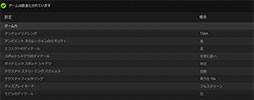 |
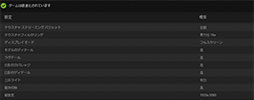 |
最適設定で「射撃練習場」でのテストランを行い,60秒間のフレームレートを「CapFrameX」で確認したところ,平均フレームレートは107.6fps,事実上の最小フレームレートと見なせる「P1」の値は73.2fpsと,終始60fpsを超える表示で動作していたのを確認できた。
つまり,Stealth 15MはGeForce Experienceによる最適設定でもApex Legendsを常時60fps以上でプレイできるわけだ。
射撃練習場と実際のゲームプレイをまとめた動画を掲載しておこう。NVIDIA製のフレームレート表示ツール「FrameView」を使って画面上にフレームレートを表示しておくので,参考にしてほしい。
 |
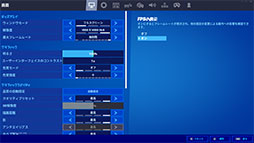 |
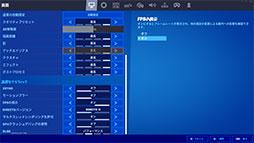 |
まずはレギュレーション23.2のテストランを実行したところ,平均フレームレートは135.7fps,最小フレームレートも92.6fpsと60fpsを大幅に上回るスコアを確認できた。平均フレームレートに至っては,液晶ディスプレイの上限である144Hzに近いほどだ。
実際のプレイにおいても,平均フレームレートは余裕で100fps以上出ており,Stealth 15Mであれば,Fortniteを滑らかな高画質映像でプレイできると断言できよう。
こちらも実際のプレイ動画を録画しておいたので,確認してみてほしい。
常時持ち歩ける真のゲーマー向けモバイルノートPC
 |
もちろん,Stealth 15Mより高性能なゲーマー向けノートPCはほかにもあり,MSIもそうした製品を多数ラインナップしてはいる。しかし,Stealth 15Mと同等のスペックを備えながら,1.69kgという重量を実現した製品は他にない。そうした特徴から考えると,Stealth 15Mは毎日持ち歩いて,自宅や職場,学校や喫茶店など場所を選ばずに使える可搬性に,実用的なゲーム性能を組み合わせた真のゲーマー向けモバイルノートPCであると言える。20万円という価格は安くないが,ゲームから日常的なPC作業までなんでもこなせる能力があるので,「すべてをPC 1台で完結させたい」という学生や若いPCユーザーに,Stealth 15Mはとくにお勧めしたいPCである。
MSIのStealth 15M製品情報ページ
(C)2020 Electronic Arts Inc.
(C)2020, Epic Games, Inc.
- 関連タイトル:
 G Series
G Series
- この記事のURL:
Copyright(C)2009-2017 MSI Computer Japan Co., Ltd. All rights reserved.


















